
Tablets gelten schon längst nicht mehr nur als übergroße Smartphones, welche vornehmlich zum Surfen im World Wide Web genutzt werden. Angesichts der immer stärker werdenden Hardware haben sich einige Modelle auch zu waschechten Gaming-Tablets entwickelt. Bestes Beispiel ist der Platzhirsch – das iPad aus dem Hause Apple. Wer das passende Abo hat, kann hier unter anderem auf Apple Arcade zugreifen. Dabei handelt es sich um die umfangreiche hauseigene Spielebibliothek des erfolgreichen Tech-Konzerns. Wusstest du aber auch, dass du PS5 auf deinem iPad spielen kannst? Dann bekommst du nicht nur kurzweilige Mobile Games, sondern auch waschechte AAA-Titel auf deinem Tablet serviert. Wie das Feature „PS5 Remote Play“ funktioniert, wollen wir dir im Folgenden zeigen.
PS5 Remote Play: iPad wird zum Gaming-Tablet
Inzwischen punktet Apple bei seiner Marke „Apple Arcade“ mit zahlreichen unterhaltsamen wie spannenden Titeln. Doch so spaßig diese auch sein mögen, so nervig kann mitunter die Steuerung sein. Insbesondere ältere Semester haben bei Mobile Games häufig mit der reinen Touch-Bedienung zu kämpfen. Verwunderlich ist das nicht. Hat man sich doch über viele Jahre des Zockens an PC oder Konsole an Maus und Tastatur respektive Controller gewöhnt. Umso sehnlicher wünschten sich viele, dass Apple und Sony sich die Hände reichen, um eine Nutzung des Konsolen-Controllers auch an dem Tablet zu ermöglichen. Der Wunsch sollte erhört werden. Mit dem Update auf iPadOS hat der kalifornische Konzern den Support des DualSense-Controllers eingeführt.
Für viele Nutzer war das im wahrsten Sinne des Wortes ein echter Gamechanger. Denn jetzt, wo eine Nutzung des PS5-Controllers möglich war, konnte man nicht nur Mobile Games deutlich komfortabler steuern. Auch umgekehrt eröffneten sich neue Möglichkeiten. Stichwort ist PS5 Remote Play. Hierbei machst du dein iPad gewissermaßen zum Bildschirm deiner PS5. Allerdings musst du die beiden Geräte dafür nicht mittels Kabel verbinden. Stattdessen nehmen sie drahtlos Kontakt miteinander auf. Ähnlich wie die PS5 Spieleinhalte auf eine PS4 streamen kann, kann sie dies auch auf ein iPad übertragen. Das wird all diejenigen von euch freuen, die beispielsweise abends im Bett noch ein wenig zocken möchten, ohne den Fernseher dafür einschalten zu müssen.
- Schon gesehen? PS5 Speicher erweitern: So geht’s!
PS5 Remote Play: Schritt für Schritt
Apple und Sony machen es dir sehr einfach Remote Play PS5 mit dem iPad zu nutzen. Wir zeigen dir Schritt für Schritt, welche Einstellungen du vorzunehmen hast.
- Öffne die „Einstellungen“ auf dem iPad oder iPhone.
- Wähle hier den Reiter „Bluetooth“ aus.
- Nun musst du deinen DualSense Controller in den Kopplungsmodus versetzen. Um das zu tun, musst du den Share-Button sowie die PlayStation-Taste einige Sekunden gedrückt halten. Blinkt die LED des PS5-Controllers blau, befindet sich das Gamepad im gewünschten Pairing-Modus.
- Wirf anschließend einen Blick auf dein iPad oder iPhone. In der Liste der verfügbaren Bluetooth-Geräte müsste nun auch der Controller zu sehen sein.
- Um die Verbindung zwischen den beiden Geräten herzustellen, musst du nun nur noch auf iPhone oder iPad auf den Controller tippen. Beide Komponenten sind nun miteinander gekoppelt.
PS5 Remote Play: Weitere Voraussetzungen
Um PS5 Remote Play zu nutzen, reicht es allerdings nicht nur aus, den DualSense Controller mit deinem Apple-Gerät zu koppeln. Obendrein müssen andere Voraussetzungen vorliegen. Eine haben wir bereits eingangs erklärt. So muss dein iPhone oder iPad mindestens über die Systemsoftware der Version 14.5 verfügen. Andernfalls ist Remote Play nicht möglich. Weiterhin musst du die App PS Remote Play (Apple App Store) auf deinem iOS-Gerät installieren. Hast du die App installiert, öffnest du sie und meldest dich mit deiner PlayStation-ID an.
Da die Games der PS5 über das drahtlose Heimnetzwerk auf iPad oder iPhone gestreamt werden, müssen sich die Geräte natürlich auch im selben WiFi-Netzwerk befinden. Das unterstreicht, dass PS5 Remote Play lediglich in den eigenen vier Wänden möglich ist. Wer unterwegs ist, kann das Feature also leider nicht nutzen. Hast du dich in der App mit deiner PS-ID angemeldet, musst du die PlayStation 5 einschalten. Hier musst du dich ebenfalls mit deinen Anmeldedaten einloggen, wenn dies nicht ohnehin automatisch geschieht.

Ob die Konsole sich auch wirklich im Heimnetzwerk befindet, lässt sich in der App entdecken. Hier musst du nun nämlich im eigenen Netzwerk nach einer PS4 oder PS5 Konsole suchen. Konsole gefunden? Dann wähle sie aus. Nun kannst du Remote Play nutzen und deine PS5 auf dem mobilen Gerät nutzen. Dabei erscheinen auf dem Display von iPhone oder iPad zunächst transparente Bedienelemente wie das Digikreuz. Wer seinen DualSense-Controller bereits verbunden hat, muss diese Steuerungsmethode natürlich nicht nutzen.
PS5 Remote Play: iPad registrieren
Mitunter können bei Vorliegen aller Voraussetzungen dennoch Verbindungsstörungen auftreten. Häufig steckt dahinter das Problem, dass die Geräte zunächst miteinander vertraut gemacht werden müssen. Hierfür ist eine Registrierung des iPhones oder iPads in den Systemeinstellungen der PS5 notwendig. Bevor du damit loslegst, solltest du sicherstellen, dass die PlayStation die neueste Firmware-Version besitzt. Wenn dies nicht der Fall ist, kannst du die neueste Systemsoftware bequem über die Einstellungen der Konsole herunterladen. Hier befindet sich der Reiter „Systemsoftware-Update“. Ist die neueste Version installiert, kannst du die Registrierung von iPad oder iPhone ebenfalls über die Systemeinstellungen durchführen. In den Einstellungen befindet sich der Punkt „Remote Play“.
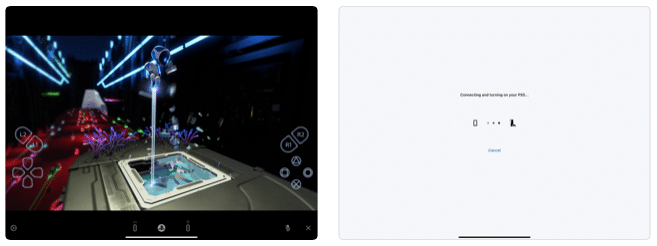
Dort aktivierst du Remote Play. Hierfür tippst du auf den Punkt „Remote Play aktivieren“. Anschließend tippst du auf „Gerät verbinden“. Nun generiert die Spielkonsole einen achtstelligen Code. Diesen musst du anschließend auf dem iPad oder iPhone eintippen. Hier öffnest du die App PS Remote Play und tippst in den Einstellungen auf „Suche nach Konsole“. Klicke hier nun auf den Punkt „Manuell registrieren“. Es öffnet sich ein Fenster und du kannst den von der Konsole generierten Zahlencode eintippen. Hast du die Zahlenkombination eingetippt, wird die Konsole in der App anzeigt. Hier wählst du nun deine PlayStation aus und stellst eine Verbindung her. Anschließend sind Spielkonsole und iOS-Gerät erfolgreich gekoppelt.
- Das könnte dich auch interessieren: PS4 auf PS5 übertragen: So geht’s!
PS5 Remote Play: Spielerlebnis verbessern
Für anspruchsvolle Spieler hält die PS Remote App viele Einstellungsmöglichkeiten parat. Um ins entsprechende Menü zu gelangen, musst du nach App-Start einfach die Einstellungen über das Zahnrad in der Bildschirmecke starten. Dabei kannst du unter anderem die Bildqualität regulieren. Hier solltest du insbesondere dann nachbessern, wenn du Ruckeln auf deinem Tablet verspürst. Dahinter steckt nämlich häufig die Tatsache, dass deine WLAN-Stabilität schlichtweg nicht ausreicht. In der Standardeinstellung werden die Bildinhalte von Sonys Spielkonsole mit 1.080p auf das Tablet gestreamt. Regelst du die Auflösung auf 720p oder gar 360p herunter, bekommst du bei Ruckelproblemem eine deutlich stabilere Bildrate geboten.
Wem die Bildschärfe wichtiger ist, der kann womöglich mit dem einen oder anderen Ruckler leben. Versuche hier einfach den perfekten Mittelweg zu finden. Fest steht, dass das Bild auf deinem iPad auch mit 720p noch sehr gut aussieht. Schließlich handelt es sich beispielsweise beim Einstiegsmodell in Form des iPad 10. Generation von 2022 (ab 529,00 Euro bei Amazon) um ein 10,2 Zoll großes Display. Hier sehen auch 720p erfreulich scharf aus. Neben der Bildqualität ist natürlich auch die Bildwiederholrate für das Spielerlebnis wichtig. Auch diese kannst du innerhalb der App nach deinen Wünschen regulieren. Und mitunter solltest du das auch tun. Schließlich belastet eine hohe Hertzzahl dein WiFi-Netzwerk genauso wie eine zu hohe Auflösung.
Fazit: Ausprobieren lohnt sich!
Mit Project Q kündigte Sony im Frühjahr die Arbeit an einem neuen Handheld an. Ob dieses überhaupt vonnöten ist, muss ich nach dem Ausprobieren von PS5 Remote Play durchaus bezweifeln. Schließlich ist das Feature meines Erachtens nach schon sehr ausgereift. Insbesondere in Kombination zu einem iPad oder iPhone macht das richtig Spaß. Das ist vor allem seit Update auf iOS 14.5 der Fall. Denn nun lässt sich auch der DualSense Controller für die Bedienung nutzen und man ist nicht auf die Touch-Steuerung angewiesen. Richtig cool ist obendrein, dass der Controller natürlich nicht nur für die PS Remote App genutzt werden kann. Auch andere Games lassen sich damit auf dem Tablet-König spielen. Angesichts der tollen Spielauswahl, die Apple Arcade zu bieten hat, ist das durchaus lohnenswert.



